win11闪屏白屏如何解决
- 分类:Win11 教程 回答于: 2022年12月03日 09:42:40
一般情况下win11系统在开机后出现闪屏或者白屏的问题很有可能是因为系统卡顿了或者程序冲突的原因,当然也可能是硬件驱动的问题,所以想解决问题我们需要逐一的排查,下面为大家分享win11闪屏白屏如何解决。
工具/原料:
系统版本:windows11
品牌型号:联想小新pro15
方法/步骤:
方法一:通过任务管理器解决
步骤一:锁定界面进入任务管理器
win11闪屏白屏可以利用 Ctrl + Alt + Del 组合键,调出锁定界面,点击任务管理器。

步骤二:找到Windows 资源管理器进程
任务管理器窗口,点击详细信息,往下找到Windows 资源管理器进程。点击右下角的重新启动,即可重启Windows 资源管理器。

步骤四:重启电脑
如果电脑还是白屏,可以使用重启键,重启电脑。

方法二:通过高级启动菜单解决
步骤一:进入高级启动菜单
进入高级启动菜单(开机时强制关闭电脑,连续操作3次),选择一个选项下,选择疑难解答(重置你的电脑或查看高级选项)。

步骤二:选择疑难解答下的高级选项
疑难解答下,选择高级选项。

步骤三:启动设置下点击重启
高级选项下,选择启动设置(更改 Windows 启动行为),然后点击重启。


步骤四:选择安全模式
可以使用键盘选择一些启动选项,按F4可以启用安全模式,按F5可以启用带网络连接的安全模式,按F6可以启用带命令提示符的安全模式。

步骤五:解决白屏,查看显卡驱动的状态
进入安全模式后,就可以开始解决电脑白屏问题了(进入设备管理器,检查显卡驱动是否出现异常,如果没有,可以尝试卸载再重新安装)。
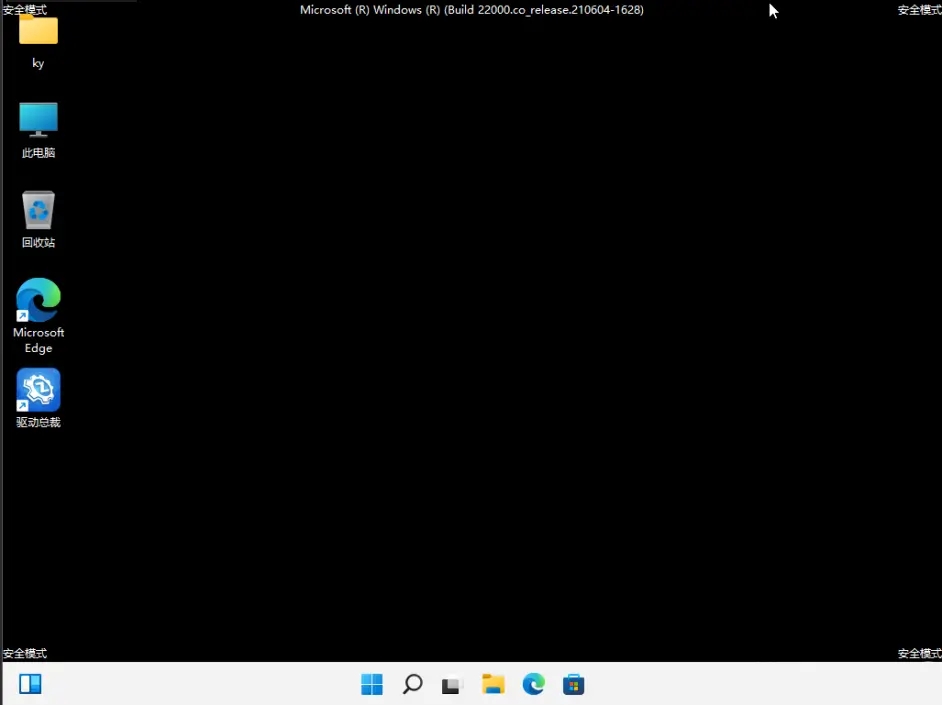
总结:好了,以上就是小编为大家带来关于“Win11把游戏调成高性能”的全部内容介绍,总得来说还是非常简单的,一般小白用户也能快速学习操作,希望能帮助到你。
 有用
26
有用
26


 小白系统
小白系统


 1000
1000 1000
1000 1000
1000 1000
1000 1000
1000 1000
1000 1000
1000 1000
1000 1000
1000 0
0猜您喜欢
- win11任务栏悬浮没了怎么办2022/11/24
- 微软刚出的win11需要买吗2021/07/16
- 电脑win11如何去除右下角版本信息..2022/10/16
- 电脑有装win11系统吗2022/11/08
- win11到底能不能用安卓应用分享..2022/10/14
- win11激活密钥专业版激活方法..2021/12/09
相关推荐
- 详解win11修改密码的操作方法..2021/10/03
- win11右键菜单改回win10的方法介绍..2022/02/17
- win11遇到问题需要重启怎么解决..2022/03/15
- 微软不推出win11正式版是真的吗..2021/09/12
- win11系统正式版官方下载2021/10/06
- win11有几个版本区别是什么2021/08/20

















